Spotify 새로운 것이 아닙니다. 몇 년 동안 사용되어 왔으며 강해지고 있다고 말하는 것이 안전합니다. 매우 인기있는 음악 스트리밍 앱입니다. 어린이와 성인 모두 인식 할뿐만 아니라 사용합니다.
물론 완벽한 앱은 아닙니다. 인기가있는 것처럼 보이지만 한계가 있습니다. 일반적인 제한 사항 중 하나는 재생할 수있는 장치 수입니다. 방법이 있다면 놀이 Spotify 여러 장치에서, 완전히 이식 가능합니다. 불행히도 그렇지 않습니다. 놀 수 있는 방법이 있습니다 Spotify 앱을 미친 듯이 사용하지 않고 여러 장치에서. 이 기사에서는 방법을 보여줍니다.
컨텐츠 가이드 파트 1. 알아야 할 사항 Spotify 파트 2. 간단한 플레이 솔루션 Spotify 여러 장치에서 파트 3. 외부 장치에 노래 저장
Spotify 두 가지 계획을 제공하며 이들은 Spotify 무료 및 Spotify 프리미엄. 두 계획 모두 대규모 음악 라이브러리에 대한 액세스를 제공합니다. PC, 스마트폰, TV 및 기타 장치에서 재생할 수 있습니다.
무료 요금제를 선택하면 가끔 나오는 광고를 처리해야 합니다. 그럼에도 불구하고 이 특정 음악 스트리밍 앱에 대해 궁금한 모든 사람에게 권장됩니다. 무엇인지 알아볼 수 있는 좋은 방법입니다. Spotify 다양한 시스템에서 작동하는 방식과 제공해야 하는 다른 모든 기능입니다.
프리미엄 요금제를 사용하면 광고를 제거할 수 있습니다. 또한 더 나은 품질의 오디오를 얻을 수 있습니다. 트랙을 다운로드하여 다른 기능과 함께 오프라인으로 들을 수도 있습니다. 무료 요금제에 보이는 광고에 짜증이 난다면 프리미엄 요금제인 Spotify 당신에게 좋은 옵션입니다.
2 년 전, Spotify 무제한 요금제를 제공했습니다. 이 특정 계획도 유료 계획이었으며 가격은 약 5달러 정도였습니다. 무료 플랜과의 유일한 차이점은 광고가 없다는 것입니다. 오늘로 넘어가서 해당 계획이 제거되었습니다.
따라서 광고 없이 지내고 싶다면 한 달에 약 $9.95의 프리미엄 플랜을 선택하세요. 와 더불어 Spotify 프리미엄 플랜을 사용하면 스마트폰과 컴퓨터 모두에서 오프라인 모드를 사용할 수 있습니다.

흥분하기 쉽다. Spotify. 많은 노래를 선택하고 연주할 수 있다는 사실은 당신과 나 같은 음악 애호가에게 매우 신나는 일입니다. 당신은 설치할 수 있습니다 Spotify 설치하려는 모든 장치에서. 수천 개의 노래 중에서 선택할 수 있으며 프리미엄 요금제를 사용 중인 경우 오프라인에서도 들을 수 있습니다.
누락될 수 있는 제한 사항은 다음과 같습니다. 한 번에 하나의 장치에서만 음악을 스트리밍할 수 있습니다. 다른 장치에서 재생하는 동안 한 장치에서 재생하려고 하면 다른 장치에서 재생이 중지되는 일이 발생합니다. 일시 중지됩니다. 그들은 놀 수 없다 Spotify 동시에 여러 장치에서. 무슨 일이 있어도 감당해야 할 한계다. Spotify 당신이 계획.
다음은 플레이할 수 있는 간단한 솔루션입니다. Spotify 여러 장치에서. 이 솔루션의 좋은 점은 컴퓨터에 있는 어떤 것도 조작할 필요가 없다는 것입니다. Spotify. 이 간단한 솔루션을 사용하려면 다음과 같은 사용하기 쉬운 프로그램을 사용해야 합니다. DumpMedia Spotify Music Converter.
가능하다 다운로드 Spotify 노래 이 도구로. 재생 목록이 많은 경우 Spotify, 장치에 보관 정말 작동합니다! 그러면 플레이가 가능합니다 Spotify 재생 목록을 가져온 후 여러 장치에서. 다음은 사용 방법에 대한 단계입니다.
1 단계. 다운로드, 실행 및 설치 DumpMedia Spotify Music Converter 컴퓨터에서
2단계. 다음에서 노래 추가 Spotify
3 단계. 노래의 출력 형식 및 위치 선택
4 단계. 검토 및 변환
이제 탐색에 도움이 될 수있는 세부 단계를 살펴보십시오. DumpMedia Spotify Music Converter 쉽게
이 기능을 사용 링크 에 액세스하려면 DumpMedia Spotify Music Converter. 링크를 클릭하면 다운로드할 수 있는 페이지로 바로 연결됩니다. DumpMedia Spotify Music Converter.
시작하면 DumpMedia Spotify Music Converter, 노래를 추가할 준비가 모두 완료되었습니다. 다음 중 하나를 드래그할 수 있습니다. Spotify 노래를 DumpMedia Spotify Music Converter 또는 다음에서 URI를 복사할 수 있습니다. Spotify 에 붙여넣기 DumpMedia Spotify Music Converter. 어느 쪽이든 결정하면 노래를 추가할 수 있습니다. DumpMedia Spotify Music Converter.

노래의 출력 형식을 선택할 수 있습니다. DumpMedia Spotify Music Converter 사용할 수 있는 다양한 형식을 제공합니다. 놀고 싶다면 Spotify 여러 장치에서 선택할 수 있습니다 MP3 출력 형식으로. 커서를 페이지 상단으로 가져가세요. DumpMedia Spotify Music Converter 상자를 클릭하고 선택하세요. MP3. 그런 다음 아래로 스크롤하여 출력 파일의 위치를 선택합니다.

당신이 보는 모든 것을 검토하십시오 DumpMedia Spotify Music Converter. 모든 선택 사항이 만족스러우면 마지막으로 창 하단에 있는 변환 버튼을 클릭할 수 있습니다.
변환이 즉시 시작되며 그 과정에서 DumpMedia Spotify Music Converter 벗겨낸다 DRM 당신이 변환하는 노래의. 그러면 플레이하기가 매우 쉬워집니다. Spotify 여러 장치에서.

이제 당신이 당신의 Spotify 컴퓨터에서 변환 및 다운로드한 노래를 외부 장치에 저장할 수 있습니다. 그래야 플레이가 가능합니다 Spotify 성가신 일시 중지 및 건너뛰기를 처리할 필요 없이 여러 장치에서.
컴퓨터에서 외장 드라이브를 엽니 다. 노래를 외장 드라이브에 붙여 넣거나 이동할 수없는 경우 외장 드라이브의 파일 형식을 변경해야 할 수 있습니다.
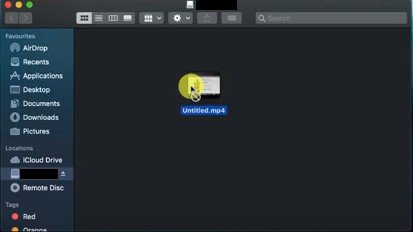
컴퓨터에서 외장 드라이브 폴더가 열려 있으므로 커서를 왼쪽 패널로 가져가 외장 드라이브를 클릭합니다. 드롭 다운 목록에서 정보 입수를 선택합니다.
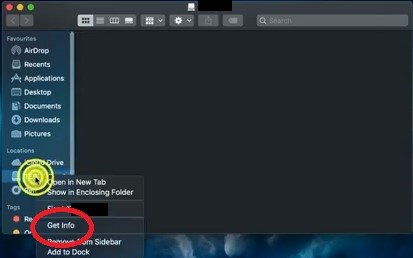
외장 드라이브의 파일 형식을 변경해야 할 수도 있습니다. Launchpad를 클릭하십시오. 그런 다음 기타를 클릭하십시오. 그런 다음 디스크 유틸리티를 클릭하십시오. 검색 막대에서 디스크 유틸리티를 검색 할 수도 있습니다. 디스크 유틸리티를 엽니 다.
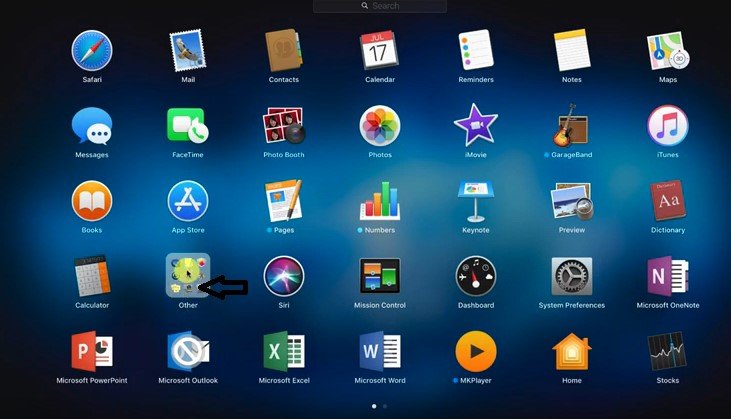
커서를 최상위 메뉴로 이동하고 편집 버튼을 클릭합니다. 그런 다음 드롭다운 창에서 형식 필드를 클릭합니다. 목록에서 exFat를 선택합니다. exFat을 클릭하면 외장 드라이브의 모든 파일이 삭제됩니다. 지우기 버튼을 클릭합니다. 모든 창을 닫습니다. 이제 이동하실 수 있습니다. Spotify 외장 드라이브에 노래. 모든 노래를 이동한 후에는 재생할 수 있습니다. Spotify 여러 장치에서.
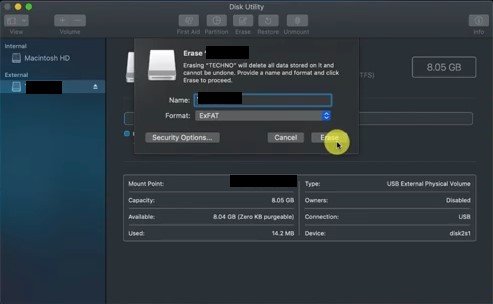
의 제한에 대해 걱정할 필요가 없습니다. Spotify 이제 노래를 쉽게 변환, 다운로드 및 전송할 수 있습니다. 재생하는 것이 그리 어렵지 않습니다. Spotify 지금 여러 장치에서. 시도하고 사용 DumpMedia Spotify Music Converter 위에서 언급 한 것과 다른 것을 찾을 수 있습니다.
이 기사가 도움이 되었습니까? 여러분의 의견을 듣고 싶습니다.
